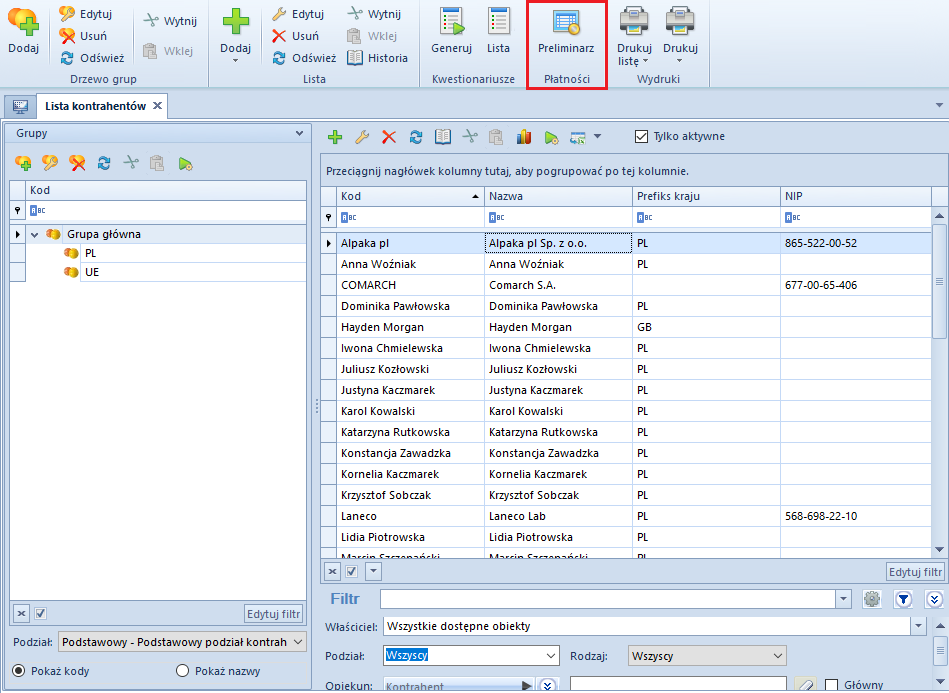Zakładka Preliminarz pozwala przeprowadzić analizę stanu płatności i operacji kasowych/bankowych oraz dokonać rozliczeń.
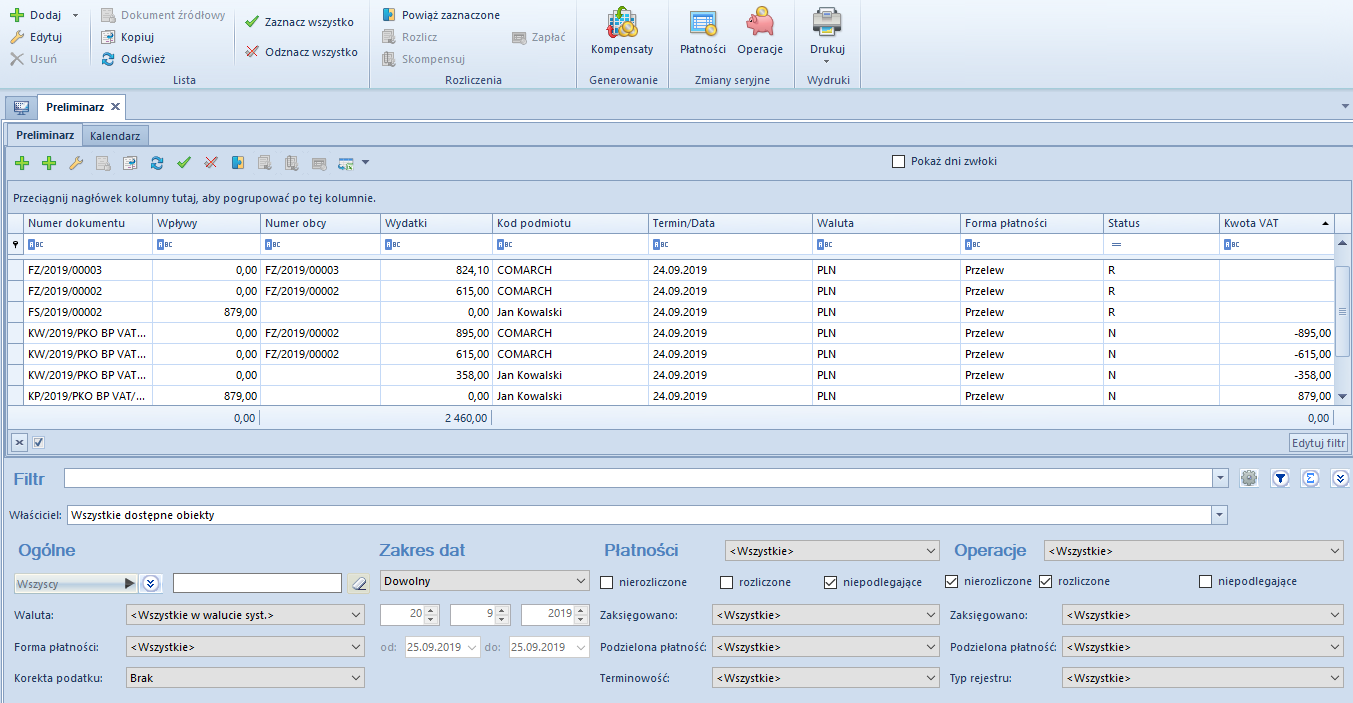
Na liście znajdują się standardowe przyciski oraz dodatkowo:
- [Dodaj] – otwiera rozwijalną listę z typami płatności: Należność, Zobowiązanie. Płatności dodane z poziomu preliminarza nie podlegają rozliczeniu.
- [Dokument źródłowy] – umożliwia podgląd dokumentu źródłowego zaznaczonej na liście płatności
- [Powiąż zaznaczone] – rozlicza zaznaczone płatności
- [Rozlicz] – pozwala rozliczyć daną płatność
- [Skompensuj] – pozwala skompensować daną płatność
- [Zapłać] – wyświetla formularz Potwierdzenie zapłaty, za pomocą którego można uregulować płatność poprzez automatyczne utworzenie operacji kasowej/bankowej
- [Kompensaty] – generuje dokument kompensaty dla wskazanych płatności
- [Płatności] – umożliwia dokonanie seryjnych zmian dla zaznaczonych płatności. Przycisk jest aktywny wyłącznie, jeżeli operator należy do grupy posiadającej uprawnienie Zmiany seryjne na płatnościach z zakładki Inne uprawnienia. Użytkownik ma możliwość zdecydowania o szczegółowości loga wyświetlanego podczas zmiany. Przy wykonywaniu zmian seryjnych obowiązują takie same zasady jak podczas ręcznej edycji płatności. Elementy, które mogą zostać zmienione:
- Forma płatności
- Termin płatności
- Rejestr
- Status rozliczenia
- Płatnik
- Rachunek płatnika
- Usunięcie rozliczeń i kompensat (wymaga uprawnień Wykonywanie rozliczeń/ Wykonywanie kompensat)
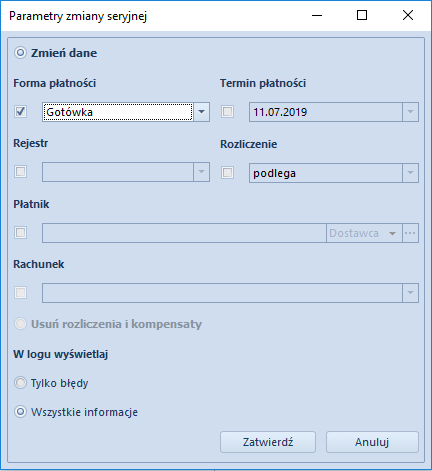
Okno parametrów zmiany seryjnej płatności - [Operacje] – umożliwia wykonanie seryjnych zmian dla zaznaczonych operacji. Przycisk jest aktywny wyłącznie, jeżeli operator należy do grupy posiadającej uprawnienie Zmiany seryjne na operacjach z zakładki Inne uprawnienia. Użytkownik ma możliwość zdecydowania o szczegółowości loga wyświetlanego podczas zmiany. Przy wykonywaniu zmian seryjnych obowiązują takie same zasady jak podczas ręcznej edycji operacji. Elementy, które mogą zostać zmienione:
W prawym górnym rogu listy dostępny jest parametr Pokaż dni zwłoki, którego zaznaczenie powoduje wyświetlenie dodatkowej kolumny Dni zwłoki na liście płatności. Kolumna prezentuje liczbę dni, która upłynęła od terminu płatności nierozliczonej należności/zobowiązania.
Lista Preliminarz składa się z kolumn:
- Numer dokumentu
- Numer obcy – numer wprowadzany przez użytkownika celem dodatkowej identyfikacji
- Kod podmiotu – kod płatnika na płatności i kod podmiotu na operacji
- Wpływy – kwota należności lub przychodu
- Wydatki – kwota zobowiązania lub rozchodu
- Termin/Data – termin płatności dla płatności lub data dokumentu dla operacji k/b
- Waluta – waluta dokumentu, zależna od ustawień w filtrze
- Forma płatności
- Status
- R – rozliczona
- N – nierozliczona
- NP – nie podlega rozliczeniu
oraz kolumn domyślnie ukrytych:
- Data dokumentu/operacji – dla płatności jest to data dokumentu z formularza płatności, natomiast dla operacji data z formularza operacji
- Dni zwłoki – liczba dni, która upłynęła od terminu płatności nierozliczonej należności/zobowiązania. Po zaznaczeniu parametru Pokaż dni zwłoki kolumna zostaje automatycznie wyświetlona na liście.
- Kasa/Bank – nazwa rejestru wskazanego na dokumencie
- Kwota VAT – wyświetlana wyłącznie dla płatności i operacji bankowych, na których został zaznaczony parametr Podzielona płatność
- Należność – kwota płatności o typie Należność lub operacji rozchodowej
- Należność – pozostaje – kwota należności pozostająca do rozliczenia
- Nazwa podmiotu – nazwa płatnika wskazanego na płatności i nazwa podmiotu na operacji
- Numer bonu – numer bonu wskazany na płatności lub operacji
- Opis – opis płatności dla płatności i zawartość pola Tytułem dla operacji kasowej/bankowej
- Opis dokumentu – opis wprowadzony na dokumencie źródłowym płatności i opis operacji dla operacji kasowej/bankowej
- Polecenia przelewów – numer dokumentu zestawienia poleceń przelewów, na którym została ujęta dana płatność
- Pozostaje – kwota operacji/płatności pozostająca do rozliczenia. Należności wykazywane są ze znakiem plus, a zobowiązania ze znakiem minus, zgodnie z zasadami przedstawionymi w poniższej tabeli.
Klasyfikacja kwot Typ kwoty Znak
Typ obiektu
- Rodzaj bonu – rodzaj bonu wskazany na płatności lub operacji
- Rozliczono – kwota, która została dotychczas rozliczona
- Waluta systemowa – waluta firmy, w której został wystawiony dokument
- Wartość – wartość płatności lub operacji k/b z punktu widzenia rozliczeń (należność ze znakiem plus, a zobowiązanie ze znakiem minus)
- Windykacja – numer dokumentu windykacyjnego, na którym została ujęta dana płatność
- Właściciel – centrum struktury firmy, które jest wystawcą dokumentu
- Wpływa na saldo – wskazuje, czy dana operacja lub płatność ma wpływ na saldo rejestru
- Zaległość – jeżeli dana płatność jest przeterminowana (dni zwłoki > 0), w kolumnie zostanie wyświetlony wykrzyknik
- Zobowiązanie – kwota płatności o typie Zobowiązanie lub operacji przychodowej
- Zobowiązanie – pozostaje – kwota zobowiązania pozostająca do rozliczenia
Filtrowanie na zakładce Preliminarz
Na zakładce Preliminarz dostępne są następujące obszary filtrowania:
- Ogólne – pozwala filtrować według:
- Podmiotu wskazanego na płatności/operacji – Wszyscy, Kontrahent, Wszyscy kontrahenci, Pracownik, Wszyscy pracownicy, Urząd, Wszystkie urzędy, Bank, Wszystkie banki, Brak
- Waluty – w ramach filtra dostępne są wartości: <Wszystkie>, <Wszystkie w walucie syst.> oraz aktywne waluty
- Formy płatności – w ramach filtra dostępne są aktywne formy płatności
- Korekty podatku – w ramach filtra dostępne są wartości: VAT, Podatek dochodowy, Brak. Po wybraniu wartości VAT i przefiltrowaniu listy, zostaną wyświetlone wyłącznie płatności oraz pojawią się dodatkowe kolumny: Termin płatności dla VAT oraz Dni zwłoki dla VAT (wartość ze znakiem minus oznacza liczbę dni pozostająca na uregulowanie płatności, natomiast wartość ze znakiem plus oznacza liczbę dni po terminie płatności). Pozwala to uzyskać informacje na temat płatności, które powinny zostać uregulowane w celu uniknięcia konieczności korygowania podatku VAT naliczonego oraz na temat płatności, które nie zostały zapłacone przez kontrahentów i dają prawo do obniżenia podatku VAT należnego. Po wybraniu wartości Podatek dochodowy i przefiltrowaniu listy, zostaną wyświetlone wyłącznie płatności o terminie płatności późniejszym niż 31 grudnia 2019 roku oraz pojawią się dwie dodatkowe kolumny: Pł. dla podatku doch. (termin płatności powiększony o 90 dni ) oraz Dni zwłoki dla pod. doch. (wartość ze znakiem minus oznacza liczbę dni pozostającą do terminu płatności dla podatku dochodowego, natomiast wartość ze znakiem plus liczbę dni po terminie płatności dla podatku dochodowego).
- Zakres dat – umożliwia filtrowanie według terminu płatności dla płatności oraz według daty dokumentu dla operacji k/b. W ramach filtra dostępne są wartości: Dowolny, Dzień, Miesiąc, Rok, Zakres dat, Poprzedni miesiąc, Bieżący miesiąc. Zakres dat umożliwia wybór konkretnego przedziału czasowego.
- Płatności – umożliwia filtrowanie według:
- Typu płatności – <Wszystkie>, Należności, Zobowiązania, Brak
- Stanu rozliczeń płatności – nierozliczone, rozliczone, niepodlegające
- Statusu dokumentu – <Wszystkie>, Zaksięgowane, Niezaksięgowane
- Parametru Podzielona płatność na płatności –filtr widoczny wyłącznie w przypadku, gdy na definicji centrum typu Firma dla parametru Obsługa podzielonej płatności wg przepisów polskich została wskazana wartość W księgowości lub W księgowości i w handlu. W ramach filtra dostępne są wartości: <Wszystkie>, Nie, Tak
- Terminowości – <Wszystkie>, Nieprzeterminowane, Przeterminowane, Dzisiejsze
- Operacje – umożliwia filtrowanie według:
- Typu operacji – <Wszystkie>, Wpłaty, Wypłaty, Brak
- Stanu rozliczeń operacji – nierozliczone, rozliczone, niepodlegające
- Statusu dokumentu – <Wszystkie>, Zaksięgowane, Niezaksięgowane
- Parametru Podzielona płatność na operacji – filtr widoczny wyłącznie w przypadku, gdy na definicji centrum typu Firma dla parametru Obsługa podzielonej płatności wg przepisów polskich została wskazana wartość W księgowości lub W księgowości i w handlu. W ramach filtra dostępne są wartości: <Wszystkie>, Nie, Nie + Zapłaty, Zapłaty, Operacje VAT, Zapłaty + Operacje VAT
- Typu rejestru – wyświetlane są rejestry dostępne w danym centrum. Wartość Wszystkie oznacza wszystkie rejestry dostępne w bieżącym centrum, natomiast wartości <Kasowe>, <Bankowe> oznaczają wszystkie rejestry danego typu dostępne w bieżącym centrum.
Szczegółowy opis działania filtrów znajduje się w kategorii Wyszukiwanie i filtrowanie danych.
Odwołanie do preliminarza z poziomu listy kontrahentów/ karty kontrahenta
Z poziomu listy kontrahentów oraz karty danego kontrahenta, za pomocą przycisku [Preliminarz], system przenosi użytkownika do okna preliminarza, gdzie wyświetlane są płatności i operacje dla danego kontrahenta. Użytkownik ma możliwość filtrowania listy płatności w dowolny sposób oraz wykonywania rozliczeń i kompensat.